
时代的快速发展,网购已经成为现今社会的一种流行趋势,在网络时代,我们可以通过网购买到我们想要的东西,几乎所有的东西,我们都可以在网上购买,在网上购买到商品以后,商品会通过物流传输到我们这里,在这个过程当中,会产生一个快递单,可以实时查询我们的商品位置,快递单需要通过打印机进行相应的设置才能生成,那么你知道快递单打印机如何设置吗?下面我们就一起来看看吧。
快递单打印机如何设置?
第一种方法:
工具/原料
针式打印机一台
一式三联打印纸若干张
台式电脑一台
方法/步骤
打印机正面右下方有个前后可以调节的按钮,设置后置连续打印时我们需要把按钮掰到远离打印机的一侧(靠近你的一侧)进行相应的操作。
然后根据打印纸的大小,一般一式三联快递单销售单,把左边的卡尺移动到10上如下图,比例已实际适量好,可直接照搬。
然后是从后面放打印纸,注意下图,打印纸纸张上两边的空心圆点和打印机后面两边的实心黑点·相对应,打开固定按钮,平稳的把打印纸往前面送。
把打印纸送好后,把两侧的按钮固定,打开电脑试打印。
如果打印后没反应,说明纸张没有送到位,这是先把前面的按钮调节到靠近打印机的一侧(前置放纸)继续平稳的往里送纸张,反复操作几遍,就可以了。
测试成功后,打印纸在外面露出的部分如图所示就可以了,不要太多,这个可以通过双手平稳的向后拉直,控制这个纸张的距离。
然后打印机打印出来的单子居中、清晰、美观。
第二种方法:
连打的功能需要在打印机里设置,操作方法如下:首先确定您的打印机支持连续走纸的
功能
操作分两步:
1、打印机添加新尺寸纸张。2、添加该纸张设置为默认设置。
1、先在打印机中添加快递、发货单的尺寸。
选择控制面板,打开打印机和传真,打开服务器设置,创建新格式纸张(快递单的标准大小是210*127毫米(含边空),但是有些快递单的大小有出入,请用尺量好实际的尺寸设置)
请用尺量好实际的尺寸设置.如果是网络打印机,必须在打印机所在的电脑上定义纸张
2、添加该纸张设置为默认设置。新增纸张后,需要对打印机添加这个纸张类型,打印机上点右键-属性-打印首选项-高级,纸张规格设置为刚刚新建的快递单,保存。
上面就是两种设置快递单打印机的方法,你学会了吗?如果你也不知道如何设置快递单打印机,那就赶快来了解一下小编是如何介绍快递单打印机设置方法的吧,相信通过以上介绍的两种方法,你一定可轻松以学会如何对快递单打印机进行设置了,这样我们就可以打印快递单,完成快递任务了,想要了解的一定要仔细阅读哦。
文章内容来源于互联网转载,如有侵权请联系我们删除内容。
反馈邮箱:xiongchiwl@163.com
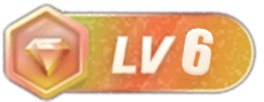


















暂无评论内容